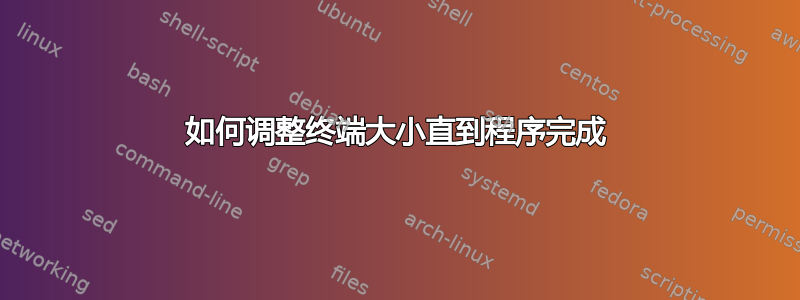
我喜欢用一个小终端来处理小事情(80 x 24),用一个大终端来编辑 vim 等中的代码(120 x 38),有时甚至全屏浏览 ascci art?我不知道。
无论如何,是否有一个终端命令可以用来切换终端的窗口大小?
答案1
是的。resize -s <rows> <columns>可以与 Ubuntu 的默认终端应用程序 ( gnome-terminal) 一起使用。
如何调整终端大小直到程序完成
为了获得良好的效果,比如说,vim仅在运行时才在特定大小的窗口中显示:
mkdir ~/bin~/.profile默认添加~/bin到PATH;现在,您可以自己source ~/.profile声明新的PATH:export PATH="$PATH":~/binvim ~/bin/vim添加以下内容:
#!/bin/bash source <(/usr/bin/resize -s) /usr/bin/resize -s 38 120 /usr/bin/vim "$@" /usr/bin/resize -s $LINES $COLUMNS节省
chmod +x ~/bin/vim
现在vim将以 120×38 的尺寸运行,完成后将撤消调整大小vim。
答案2
在 Ubuntu 16.10(可能还有更早的版本)中,如果你打开终端窗口并进入菜单Terminal,你可以直接选择备用窗口大小。事实上,几乎就是你要求的大小!
另外,F11将切换全屏模式。
您还可以创建多个配置文件,将屏幕设置为您想要的精确尺寸。转到菜单File并选择New Profile... 将其命名为“我的编辑配置文件”。然后,当您想要更改为其他配置文件时,转到菜单Terminal并选择Change Profile。然后转到Edit菜单并选择Profile Perferences。在那里设置您的自定义屏幕尺寸。不同的配置文件,每个都有不同的屏幕尺寸!


